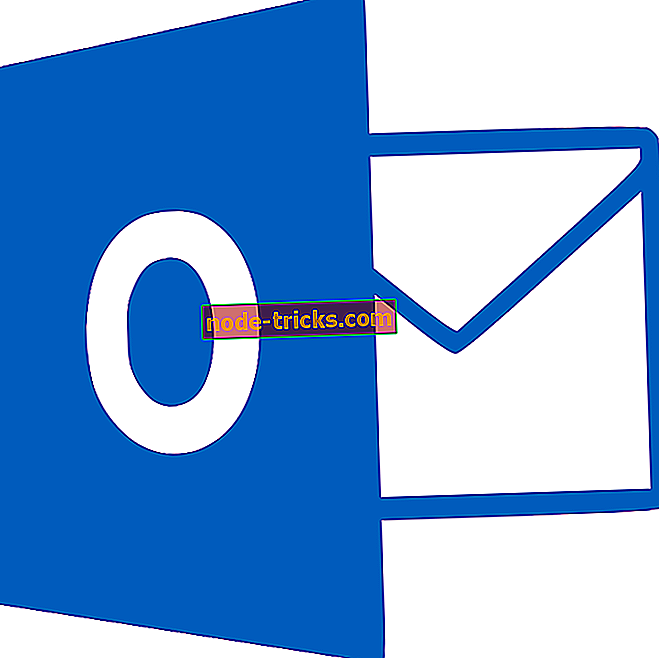FIX: Windows 10, 8, 8.1 ei herätä lepotilasta
Windows 10, 8 -laitteen sammuttaminen ei ole suositeltavaa erityisesti, jos haluat saada jonkin verran nopeutta ja jos haluat säilyttää tiedot ja ohjelmat taustalla joka kerta, kun sinun täytyy sammuttaa kannettava tietokone, tabletti tai työpöytä. Siten, jos haluat ohittaa virrankatkaisun / kytkennän, valitse Windows 10, 8 järjestelmäsi lepotilaan.

Lepotilan käyttäminen on hyvä, koska voit käynnistää laitteen erittäin nopeasti lataamatta oletusohjelmia ja rakennettuja ominaisuuksia aina, kun käynnistät laitteen uudelleen. Myös kaikki prosessit palautetaan, kun herätät tietokoneen lepotilasta, joten kaikki tiedot ovat turvallisissa käsissä, vaikka et tallentanut niitä ennen lepotilan käyttämistä. Mutta mitä tehdä, kun Windows 10, 8: n lepotilassa on ongelmia?
Yhä useammat käyttäjät raportoivat tähän aiheeseen liittyvistä ongelmista, koska ne eivät kykene herättämään laitteitaan lepotilasta. Periaatteessa, jos he eivät käytä laitteitaan useita tunteja, tietokone ei herää lepotilasta, ellei käytössä ole voiman uudelleenkäynnistystä. Joten, miten korjata tämä Windows 10, 8 virhe? No, yritämme tarjota muutamia vianmääritysratkaisuja alla olevien ohjeiden aikana, joten älä epäröi ja tarkista sama.
Windows 10, 8 ei herää lepotilasta
- Suorita Vianmääritys
- Poista ajurit ja asenna ne uudelleen
- Luo uusi tehosuunnitelma
- Poista viimeisimmät Windows-päivitykset
- Muut kiertotavat
1. Suorita vianmääritysohjelma
Ensinnäkin sinun tulee soveltaa Windows 10, 8 -verkkoon asennettua virransyöttöongelmia, jotta voit selvittää, voitko automaattisesti ratkaista lepotilan ongelman; seuraa vain:
- Siirry aloitusnäyttöön .
- Sieltä paina Wind + W -näppäimistön painikkeita ja kirjoita hakukenttään “ vianmääritys ”; paina lopuksi Enter-näppäintä.
- Valitse pääikkunan vasemmasta paneelista Näytä kaikki.
- Valitse yleisasetuksista Virta ja noudata vain näyttöön tulevia ohjeita.

Windows 10 -käyttöjärjestelmässä voit käynnistää Vianmäärityksen siirtymällä kohtaan Asetukset> Päivitä ja suojaa> Vianmääritys ja valitsemalla luettelosta sopiva työkalu.

2. Poista ja asenna ohjaimet uudelleen
Seuraava asia on poistaa ohjaimet, mukaan lukien näytön sovittimet. Jotta voit tehdä niin kotinäytöltäsi, paina Wind + X -näppäimistön näppäimiä ja valitse Laitehallinta . Siirry näyttöadaptereihin ja poista ohjaimet. Siirry sitten valmistajan viralliseen verkkosivuun ja lataa ja asenna sitten uusimmat ohjaimet.
3. Luo uusi tehosuunnitelma
Lisäksi voit myös yrittää luoda uuden virrankäyttösuunnitelman, jotta voit mukauttaa ja mukauttaa Windows 10, 8 -tietokoneesi virrankatkaisua.
4. Poista viimeisimmät Windows-päivitykset
Lopuksi ongelma voi johtua Windows 10, 8 -päivityksistä. Me kaikki tiedämme, että Microsoft julkaisee jatkuvasti päivityksiä Windows 10, 8 -järjestelmääsi varten, päivitykset, jotka asennetaan automaattisesti. Sinun tarvitsee vain poistaa Windows Update -toiminto käytöstä ja päivittää päivitykset manuaalisesti joka kerta, kun haluat.
Lisäksi, jos tämä ongelma ilmenee pian sen jälkeen, kun olet asentanut uusimmat Windows-päivitykset, voit ehkä poistaa ne myös. Päivityksistä puhuen viimeaikaisen kyselyn mukaan yli 50% käyttäjistä vahvisti, että Windows-päivitykset aiheuttivat erilaisia teknisiä ongelmia koneissaan. Tämän seurauksena tuoreiden päivitysten poistaminen voi auttaa sinua korjaamaan ongelman.
5. Muita ratkaisuja
Jos ongelma jatkuu, varmista, että näyttö toimii oikein. Joskus vialliset monitorit saattavat aiheuttaa erilaisia lepotilan ongelmia ja estää Windows 10 -tietokoneesi heräämisen.
Kuten aiemmin mainittiin, jos käytät vanhaa kannettavaa tietokonetta, kannattaa ehkä poistaa Intel Rapid Start -tekniikka BIOS Power -asetuksissa. Windows 10 Deep Sleep -vaihtoehto ei ole käytettävissä vanhemmissa kokoonpanokoneissa, mikä saattaa aiheuttaa lepotilaan liittyviä ongelmia.
Niinpä nämä ovat vianmääritysratkaisuja, joiden pitäisi ratkaista Windows 10, 8-lepotilan ongelma. Jos ongelma jatkuu sen jälkeen, kun ohjeita on sovellettu ylhäältä, valitse, että käytät kommenttien kenttää alhaalta ja yritämme tuoda sinulle uuden korjausratkaisun.
Toimittajan huomautus: Tämä viesti julkaistiin alunperin heinäkuussa 2014 ja on päivitetty tuoreuden ja tarkkuuden vuoksi.


![Classic Skypen asentaminen Windows 10 -käyttöjärjestelmään [Lataa linkki]](https://node-tricks.com/img/how/483/how-install-classic-skype-windows-10.jpg)